fluent小技巧将Case设置复制到不同Mesh上
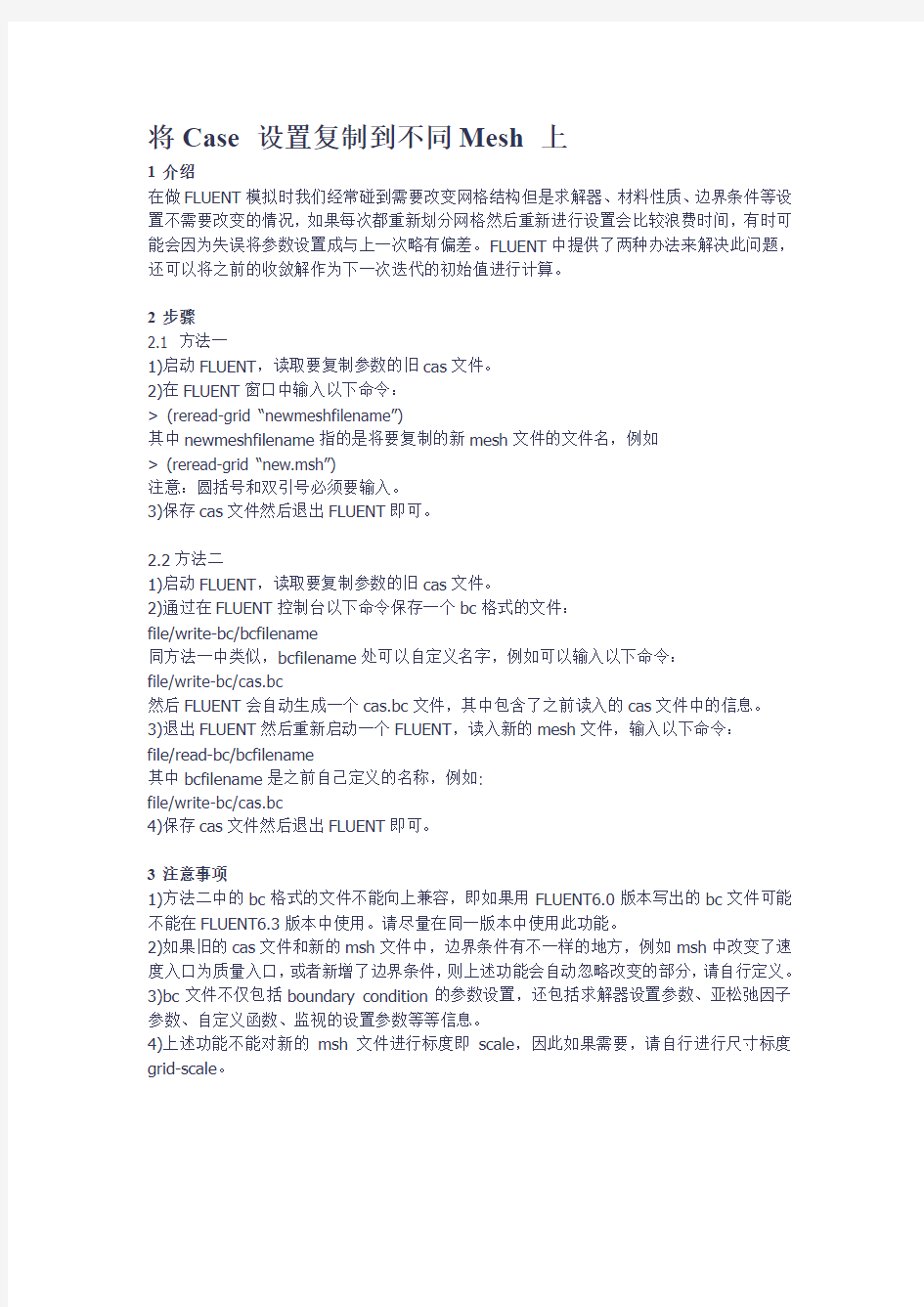
将Case设置复制到不同Mesh上
1介绍
在做FLUENT模拟时我们经常碰到需要改变网格结构但是求解器、材料性质、边界条件等设置不需要改变的情况,如果每次都重新划分网格然后重新进行设置会比较浪费时间,有时可能会因为失误将参数设置成与上一次略有偏差。FLUENT中提供了两种办法来解决此问题,还可以将之前的收敛解作为下一次迭代的初始值进行计算。
2步骤
2.1 方法一
1)启动FLUENT,读取要复制参数的旧cas文件。
2)在FLUENT窗口中输入以下命令:
> (reread-grid “newmeshfilename”)
其中newmeshfilename指的是将要复制的新mesh文件的文件名,例如
> (reread-grid “new.msh”)
注意:圆括号和双引号必须要输入。
3)保存cas文件然后退出FLUENT即可。
2.2方法二
1)启动FLUENT,读取要复制参数的旧cas文件。
2)通过在FLUENT控制台以下命令保存一个bc格式的文件:
file/write-bc/bcfilename
同方法一中类似,bcfilename处可以自定义名字,例如可以输入以下命令:
file/write-bc/cas.bc
然后FLUENT会自动生成一个cas.bc文件,其中包含了之前读入的cas文件中的信息。3)退出FLUENT然后重新启动一个FLUENT,读入新的mesh文件,输入以下命令:
file/read-bc/bcfilename
其中bcfilename是之前自己定义的名称,例如:
file/write-bc/cas.bc
4)保存cas文件然后退出FLUENT即可。
3注意事项
1)方法二中的bc格式的文件不能向上兼容,即如果用FLUENT6.0版本写出的bc文件可能不能在FLUENT6.3版本中使用。请尽量在同一版本中使用此功能。
2)如果旧的cas文件和新的msh文件中,边界条件有不一样的地方,例如msh中改变了速度入口为质量入口,或者新增了边界条件,则上述功能会自动忽略改变的部分,请自行定义。
3)bc文件不仅包括boundary condition的参数设置,还包括求解器设置参数、亚松弛因子参数、自定义函数、监视的设置参数等等信息。
4)上述功能不能对新的msh文件进行标度即scale,因此如果需要,请自行进行尺寸标度grid-scale。
fluent学习笔记
fluent技术基础与应用实例 4.2.2 fluent数值模拟步骤简介 主要步骤: 1、根据实际问题选择2D或3Dfluent求解器从而进行数值模拟。 2、导入网格(File→Read→Case,然后选择有gambit导出的.msh文件) 3、检查网格(Grid→Check)。如果网格最小体积为负值,就要重新 进行网格划分。 4、选择计算模型。 5、确定流体物理性质(Define→Material)。 6、定义操作环境(Define→operating condition) 7、制定边界条件(Define→Boundary Conditions) 8、求解方法的设置及其控制。 9、流场初始化(Solve→Initialize) 10、迭代求解(Solve→Iterate) 11、检查结果。 12、保存结果,后处理等。 具体操作步骤: 1、fluent2d或3d求解器的选择。 2、网格的相关操作 (1)、读入网格文件 (2)、检查网格文件 文件读入后,一定要对网格进行检查。上述的操作可以得到网格信息,从中看出几何区域的大小。另外从minimum volume 可以知道最小网格的体积,若是它的值大于零,网格可以用于计算,否则就要重新划 分网格。 (3)、设置计算区域 在gambit中画出的图形是没有单位的,它是一个纯数量的模型。故 在进行实际计算的时候,要根据实际将模型放大或缩小。方法是改变fluent总求解器的单位。 (4)、显示网格。 Display→Grid 3、选择计算模型
(1)、基本求解器的定义 Define→Models→Solver Fluent中提供了三种求解方法: ·非耦合求解 segregated ·耦合隐式求解 coupled implicit ·耦合显示求解 coupled explicit 非耦合求解方法主要用于不可压缩流体或者压缩性不强的流体。 耦合求解方法用在高速可压缩流体 fluent默认设置是非耦合求解方法,但对于高速可压缩流动,有强的体积力(浮力或离心力)的流动,求解问题时网格要比较密集,建 议采用耦合隐式求解方法。耦合能量和动量方程,可以较快的得到收敛值。耦合隐式求解的短板:运行所需要的存比较大。若果必须要耦合求解而机器存不够用,可以考虑采用耦合显示求解方法。盖求解方法也耦合了动量,能量和组分方程,但是存却比隐式求解方法要小。 需要指出的是,非耦合求解器的一些模型在耦合求解器里并不一定都有。耦合求解器里没有的模型包括:多相流模型、混合分数/PDF燃烧模型、预混燃烧模型。污染物生成模型、相变模型、Rosseland辐射模型、确定质量流率的周期性流动模型和周期性换热模型。 %%%有点重复,但是可以看看加深理解 Fluent提供三种不同的求解方法;分离解、隐式耦合解、显示耦合解。分理解和耦合解的主要区别在于:连续方程、动量方程、能量方程和 组分方程解的步骤不同。 分离解按照顺序解,耦合解是同时解。两种解法都是最后解附加的标量方程。隐式解和显示解的区别在于线性耦合方程的方式不同。 Fluent默认使用分离求解器,但是对于高速可压流动,强体积力导致 的强烈耦合流动(流体流动耦合流体换热耦合流体的混合,三者相互耦合的过程—文档整理者注)(浮力或者旋转力),或者在非常精细的网格上的流动,需要考虑隐式解。这一解法耦合了流动和能量方程, 收敛很快。%%% (2)、其他求解器的选择 在实际问题中,除了要计算流场,有时还要计算温度场或者浓度场等,因此还需要其他的模型。主要的模型有: Multiphase(多相流动)viscous(层流或湍流)energy(是否考虑传热)species(反应及其传热相关) (3)操作环境的设置 Define→operation→condition
ansys使用技巧(后处理)
2009-04-28 14:26 ANSYS中查看截面结果的方法 一般情况下,对计算结果后处理时,显示得到的云图为结构的外表面信息。有时候,需要查看结构内部的某些截面云图,这就需要通过各种后处理技巧来获得截面的结果云图。另外,有时候需要获得截面的结果数据,也需要用到后处理的技巧。 下面对常用的查看截面结果的方法做一个介绍: 1. 通过工作平面切片查看截面云图工作平面实现。 这是比较常用的一种方法。 首先确保已经求解了问题,并得到了求解结果。 调整工作平面到需要观察的截面,可通过移动或者旋转工作平面实现。调整时注意保证工作平面与需要观察的截面平行。 在PlotCtrls菜单中设置观察类型为Section,切片平面为Working Plane。也可以通过等效的/type以及/cplane命令设置。 在通用后处理器中显示云图,得到需要查看的云图。 更简单地说,我们只需在显示云图命令前加上下面两条命令就可以了: /CPLANE,1 ! 指定截面为WP /TYPE,1,5 ! 结果显示方式选项 2. 通过定义截面查看截面云图 这种方法也需要用到工作平面与切片,步骤如下: 首先确保已经得到了求解结果。 调整工作平面到需要观察的截面。 在PlotCtrls菜单中设置观察类型为Working Plane,或者使用命令/cplane,1。通过sucr命令定义截面,选择(cplane)。 通过sumap命令定义需要查看的物理量。 通过supl命令显示结果。 3. 通过定义路径查看云图与保存数据 首先确保已经得到了求解结果。 通过path与ppath命令定义截面路径。 通过pdef命令映射路径。 通过plpath、prpath与plpagm命令显示及输出结果。
学习fluent(流体常识及软件计算参数设置)
luent 中一些问题 ( 目录 ) 离散化的目的 计算区域的离散及通常使用的网格 控制方程的离散及其方法 各种离散化方法的区别 8 9 10在GAMBIT 中显示的“check 主要通过哪几种来判断其网格的质量?及其在做网格时大 致注意到哪些细节? 11 在两个面的交界线上如果出现网格间距不同的情况时,即两块网格不连续时,怎么样克 服这种情况呢? 12在设置GAMBIT 边界层类型时需要注意的几个问题: a 、没有定义的边界线如何处理? b 、计算域内的内部边界如何处理( 2D )? 13 为何在划分网格后,还要指定边界类型和区域类型?常用的边界类型和区域类型有哪 些? 14 20 何为流体区域( fluid zone )和固体区域( solid zone )?为什么要使用区域的概念? FLUENT 是怎样使用区域的? 15 21 如何监视 FLUENT 的计算结果?如何判断计算是否收敛?在 FLUENT 中收敛准则是 如何定义的?分析计算收敛性的各控制参数,并说明如何选择和设置这些 参数?解决不收1 如何入门 2 CFD 2.1 2.2 2. 3 2.4 2.5 2.6 计算中涉及到的流体及流动的基本概念和术语 理想流体( Ideal Fluid )和粘性流体( Viscous Fluid ) 牛顿流体( Newtonian Fluid )和非牛顿流体( non-Newtonian Fluid ) 可压缩流体 ( Compressible Fluid )和不可压缩流体( Incompressible Fluid ) 层流( Laminar Flow )和湍流( Turbulent Flow ) 定常流动( Steady Flow )和非定常流动( Unsteady Flow ) 亚音 速流动 (Subsonic) 与超音速流动( Supersonic ) 热传导( Heat Transfer )及扩散 ( Diffusion ) 2.7 3 在数值模拟过程中,离散化的目的是什么?如何对计算区域进行离散化?离散化时通常 使用哪些网格?如何对控制方程进行离散?离散化常用的方法有哪些?它们有 什么不 同? 3.1 3.2 3.3 3.4 4 常见离散格式的性能的对比(稳定性、精度和经济性) 5 流场数值计算的目的是什么?主要方法有哪些?其基本思路是什么?各自的适用范围是 什 么? 6 可压缩流动和不可压缩流动,在数值解法上各有何特点?为何不可压缩流动在求解时反 而比 可压缩流动有更多的困难? 6.1 可压缩 Euler 及 Navier-Stokes 方程数值解 6.2 不可压缩 Navier-Stokes 方程求解 什么叫边界条件?有何物理意义?它与初始条件有什么关系? 在数值计算中,偏微分方程的 双曲型方程、椭圆型方程、抛物型方程有什么区别? 在网格生成技术中,什么叫贴体坐标 系?什么叫网格独立解?
fluent中的小技巧
[转帖]等值线图、矢量图、流线图、云图、直方图和XY散点图 等值线是在所指定的表面上通过若干个点的连线,在这条线上的变量(如压力)为定值。在二维或三维空间上,将横坐标取为空间长度或时间历程,将纵坐标取为某一物理量,然后用光滑曲线获取面在坐标系内绘制出某一物理量沿空间或时间的变化情况。等值线图是在物理区域上由同一变量的多条等值线组成的图形,即用不同颜色的线条表示相等物理量。等值线图包含线条图形和云图两种,云图是使用渲染的方式,将流场某个截面上的物理量用连续变化的颜色块表示其分布。 用户可以确定要显示哪个变量的等值线,可确定显示哪个面上的值,还可以指定要显示的等值线的取值范围。 矢量图:矢量图是直接给出二维或三维空间里矢量(如速度)的方向和大小。速度矢量图是反映速度变化、旋涡、回流等的有效手段,是流场分析最常用的图谱之一。在默认情况下,矢量在每个网格单元的中心绘制,用箭头表示矢量的方向,用箭头的长度和颜色表示矢量的大小。 用户可以选择指定要显示哪个表面的速度矢量,可以决定显示哪种速度(绝对速度或相对速度),也可以决定根据什么变量(如温度值、湍动能等)的值来决定颜色。 流线图:是用不同颜色线条表示质点运动轨迹,将计算域内无质量粒子的流动情况可视化。用户可指定粒子从哪个表面上释放出来。 Fluent允许用户从解的结果、data文件、残差数据中提取数据,来生成直方图与XY散点图。并且允许用户虚拟地定义任何变量或函数。 直方图是由数据条所组成的图形。直方图的横坐标是所希望的解的量(如密度),纵坐标是单元总数的百分比。使用Plot/Histogram命令,打开Solution Histogram对话框,设置直方图的内容及坐标轴。 XY散点图是由一系列离散的数据构成的线或符号图表。可以根据当前流场的解创建XY散点图,也可以从外部数据文件中取数据来创建XY散点图。 如何将fluent计算出的图形导入到tecplot中? 在fluent菜单中 点击File-Export : 在File Type 列表中选中Tecplot; 在surface列表中选中所有部分; Function to Write列表中选中所需要的 然后单击Write 命名 单击OK;数据文件输出了。 然后双击Tecplot快捷方式打开。 选择File-LOad data file 打开文件导入即可。
ansys前后处理的一些技巧
收集的一些ansys前后处理技巧 1.ANSYS后处理时如何按灰度输出云图? 1)你可以到utilitymenu-plotctrls-style-colors-window colors试试 2)直接utilitymenu-plotctrls-redirect plots 2 将云图输出为JPG 菜单->PlotCtrls->Redirect Plots->To JPEG Files 3.怎么在计算结果实体云图中切面? 命令流 /cplane /type 图形界面操作 <1.设置工作面为切面 <2.PlotCtrls-->Style-->Hidden line Options 将[/TYPE]选项选为section 将[/CPLANE]选项选为working plane 4.非线性计算过程中收敛曲线实时显示 solution>load step opts>output ctrls>grph solu track>on 5.运用命令流进行计算时,一个良好的习惯是: 使用SELECT COMMEND后.........其后再加上ALLSEL......... 6.应力图中左侧的文字中,SMX与SMN分别代表最大值和最小值 如你plnsolv,s,eqv 则 SMX与SMN分别代表最大值等效应力和最小值等效应力 如你要看的是plnsolv,u 则SMX与SMN分别代表位移最大值和位移最小值 不要被S迷惑 mx(max) mn(min) 7.在非线性分析中,如何根据ansys的跟踪显示来判断收敛? 在ansys output windows 有 force convergenge valu 值和 criterion 值当前者小于后者时,就完成一次收敛 你自己可以查看 两条线的意思分别是: F L2:不平衡力的2范数 F CRIT:不平衡力的收敛容差, 如果前者大于后者说明没有收敛,要继续计算 当然如果你以弯矩M为收敛准则那么就对应 M L2 和 M CRIT 希望你现在能明白 8.两个单元建成公共节点,就成了刚性连接,不是接触问题了。做为接触问题,两个互相接触的单元的节点必须是不同的。 9.接触单元 主要分为有厚度和无厚度的,有厚度主要以desai 为代表,无厚度的则以goodman 为代表。尽管古得曼也提出了相应的本构关系,但是如今goodman 单元成了无厚度接触单元的代名词,相应的本构关系现在也作了较大的改进。
学习fluent (流体常识及软件计算参数设置)
luent中一些问题----(目录) 1 如何入门 2 CFD计算中涉及到的流体及流动的基本概念和术语 2.1 理想流体(Ideal Fluid)和粘性流体(Viscous Fluid) 2.2 牛顿流体(Newtonian Fluid)和非牛顿流体(non-Newtonian Fluid) 2.3 可压缩流体(Compressible Fluid)和不可压缩流体(Incompressible Fluid) 2.4 层流(Laminar Flow)和湍流(Turbulent Flow) 2.5 定常流动(Steady Flow)和非定常流动(Unsteady Flow) 2.6 亚音速流动(Subsonic)与超音速流动(Supersonic) 2.7 热传导(Heat Transfer)及扩散(Diffusion) 3 在数值模拟过程中,离散化的目的是什么?如何对计算区域进行离散化?离散化时通常使用哪些网格?如何对控制方程进行离散?离散化常用的方法有哪些?它们有什么不 同? 3.1 离散化的目的 3.2 计算区域的离散及通常使用的网格 3.3 控制方程的离散及其方法 3.4 各种离散化方法的区别 4 常见离散格式的性能的对比(稳定性、精度和经济性) 5 流场数值计算的目的是什么?主要方法有哪些?其基本思路是什么?各自的适用范围是什么? 6 可压缩流动和不可压缩流动,在数值解法上各有何特点?为何不可压缩流动在求解时反而比可压缩流动有更多的困难? 6.1 可压缩Euler及Navier-Stokes方程数值解 6.2 不可压缩Navier-Stokes方程求解 7 什么叫边界条件?有何物理意义?它与初始条件有什么关系? 8 在数值计算中,偏微分方程的双曲型方程、椭圆型方程、抛物型方程有什么区别? 9 在网格生成技术中,什么叫贴体坐标系?什么叫网格独立解? 10 在GAMBIT中显示的“check”主要通过哪几种来判断其网格的质量?及其在做网格时大致注意到哪些细节? 11 在两个面的交界线上如果出现网格间距不同的情况时,即两块网格不连续时,怎么样克服这种情况呢? 12 在设置GAMBIT边界层类型时需要注意的几个问题:a、没有定义的边界线如何处理? b、计算域内的内部边界如何处理(2D)? 13 为何在划分网格后,还要指定边界类型和区域类型?常用的边界类型和区域类型有哪些? 14 20 何为流体区域(fluid zone)和固体区域(solid zone)?为什么要使用区域的概念?FLUENT是怎样使用区域的? 15 21 如何监视FLUENT的计算结果?如何判断计算是否收敛?在FLUENT中收敛准则是如何定义的?分析计算收敛性的各控制参数,并说明如何选择和设置这些参数?解决不收
Fluent后处理(DOC)
第四章Fluent后处理 利用FLUENT 提供的图形工具可以很方便的观察CFD 求解结果,并得到满意的数据和图形,用来定性或者定量研究整个计算。本章将重点介绍如何使用这些工具来观察您的计算结果。 1 生成基本图形 在FLUENT中能够方便的生成网格图、等值线图、剖面图,速度矢量图和迹线图等图形来观察计算结果。下面将介绍如何产生这些图形。 一、生成网格图 生成网格或轮廓线视图的步骤 (1)打开网格显示面板 菜单:Display –〉Grid... 图4-1 网格显示对话框 (2)在表面列表中选取表面。点击表面列表下的Outline 按钮来选择所有“外”表面。如果所有的外表面都已经处于选中状态,单击该按钮将使所有外表面处于未选中的状态。点击表面列表下的Interior 按钮来选择所有“内”表面。同样,如果所有的内表面都已经处于选中状态,单击该按钮将使所有内表面处于未选中的状态。 (3)根据需要显示的内容,可以选择进行下列步骤: 1)显示所选表面的轮廓线,在图4-1所示的对话框中进行如下设置:在Options 项选择Edges,在Edge Type 中选择Outline。 2)显示网格线,在Options 选择Edges,在Edge Type 中选择ALL。 3)绘制一个网格填充图形,在Options 选择Faces。显示选中面的网格节点,在Options 选择Nodes。
(4)设置网格和轮廓线显示中的其它选项。 (5)单击Display 按钮,就可以在激活的图形窗口中绘制选定的网格和轮廓线。 二、绘制等值线和轮廓图 生成等值线和轮廓的步骤: 通过图4-2 所示的等值线对话框来生成等值线和轮廓。 菜单:Display –〉Contours... 图4-2 等值线对话框 生成等值线或轮廓的基本步骤如下: (1) 在Contours Of 下拉列表框中选择一个变量或函数作为绘制的对象。首先在上面的列表中选择相关分类;然后在下面的列表中选择相关变量。 (2) 在Surfaces 列表中选择待绘制等值线或轮廓的平面。对于2D情况,如果没有选取任何面,则会在整个求解对象上绘制等值线或轮廓。对于3D情况,至少需要选择一个表面。 (3) 在Levels 编辑框中指定轮廓或等值线的数目。最大数为100。 (4) 如果需要生成一个轮廓视图,请在Option 中选中Draw Profiles 选项。在轮廓选项对话框中(如图4-3),可以如下定义轮廓:
ansys前后处理技巧
[转载]一些ansys 前后处理技巧 已有 2141 次阅读 2012-3-23 17:42 |系统分类:科研笔记[1]|关键词:计算菜单工作面技巧如何 1.ANSYS后处理时如何按灰度输出云图? 1)你可以到utilitymenu-plotctrls-style-colors-window colors试试 2)直接utilitymenu-plotctrls-redirect plots 2 将云图输出为JPG 菜单->PlotCtrls->Redirect Plots->To JPEG Files 3.怎么在计算结果实体云图中切面? 命令流 /cplane /type 图形界面操作 <1.设置工作面为切面 <2.PlotCtrls-->Style-->Hidden line Options 将[/TYPE]选项选为section 将[/CPLANE]选项选为working plane 4.非线性计算过程中收敛曲线实时显示 solution>load step opts>output ctrls>grph solu track>on
5.运用命令流进行计算时,一个良好的习惯是: 使用SELECT COMMEND后.........其后再加上ALLSEL......... 6.应力图中左侧的文字中,SMX与SMN分别代表最大值和最小值 如你plnsolv,s,eqv 则 SMX与SMN分别代表最大值等效应力和最小值等效应力 如你要看的是plnsolv,u 则SMX与SMN分别代表位移最大值和位移最小值 不要被S迷惑 mx(max) mn(min) 7.在非线性分析中,如何根据ansys的跟踪显示来判断收敛? 在ansys output windows 有 force convergenge valu 值和 criterion 值当前者小于后者时,就完成一次收敛 你自己可以查看 两条线的意思分别是: F L2:不平衡力的2范数 F CRIT:不平衡力的收敛容差, 如果前者大于后者说明没有收敛,要继续计算 当然如果你以弯矩M为收敛准则那么就对应 M L2 和 M CRIT 希望你现在能明白 8.两个单元建成公共节点,就成了刚性连接,不是接触问题了。做为接触问题,两个互相接触的单元的节点必须是不同的。
ansys实用的后处理
1.ANSYS后处理时如何按灰度输出云图? 1)你可以到utilitymenu-plotctrls-style-colors-window colors试试 2)直接utilitymenu-plotctrls-redirect plots 2 将云图输出为JPG 菜单->PlotCtrls->Redirect Plots->To JPEG Files 3.怎么在计算结果实体云图中切面? 命令流 /cplane /type 图形界面操作 <1.设置工作面为切面 <2.PlotCtrls-->Style-->Hidden line Options 将[/TYPE]选项选为section 将[/CPLANE]选项选为working plane 4.非线性计算过程中收敛曲线实时显示 solution>load step opts>output ctrls>grph solu track>on 5.运用命令流进行计算时,一个良好的习惯是: 使用SELECT COMMEND后.........其后再加上ALLSEL......... 6.应力图中左侧的文字中,SMX与SMN分别代表最大值和最小值 如你plnsolv,s,eqv 则SMX与SMN分别代表最大值等效应力和最小值等效应力 如你要看的是plnsolv,u 则SMX与SMN分别代表位移最大值和位移最小值 不要被S迷惑 mx(max) mn(min) 7.在非线性分析中,如何根据ansys的跟踪显示来判断收敛? 在ansys output windows 有force convergenge valu 值和criterion 值当前者小于后者时,就完成一次收敛
辐射和对流模型Fluent参数设置
辐射和对流模型Fluent参数设置 1.读入***.mesh文件,并对网格文件进行进行检查,Grid→cheek,主要看最小体积和最小面积不能为负,之后进行刻度转换,Grid→scale,在Gmbit 里面建模默认尺寸为米,与实际尺寸之间要进行转化,如下图: 2.选择求解器,Define→Models→sover……根据情况选择,如上图:接着选择辐射模型,Define→Models→Radiation,如下图,当Radiation Model面板上 点击ok时,会出现一个信息提示框,告诉你新 的材料物性被添加了,你将在后面设置物性参 数,因此现在只需单击ok确认这个信息即可, 如下图: 注意:当你激活辐射模型后,Fluent会自动打开能量求解器,如下图: 不用再Define→Models→Energy……
3.设置流体粘性,由于模型中空气流速比较大,设成双方程模型:如下图: 4.设置操作条件,此模型此有流体,属有重力情况,Define→Operating Conditions,选中 Gravity.Y方向加速度设置为-9.8 2 m,击OK确定。 /s 设置工作温度,在后面要激活的Boussinesq model要用到,(Boussinesq model:
考虑温度变化而忽略压强变化引起的密度变化叫做Boussinesq 假设) 5. 定义材料并设置其物理属性 Define →Material …… 先定义空气物性,要定义成有浮力的,取Boussinesq 选项。 Density=1.1653/m kg ,()k kg j C p ?=/1005 Thermal Conductivity=0.0267()k m w ?/,Material Type :fluid ; Thermal Expansion Coefficient =0.0033()k /1。 通过滚动条使先前面板中不可见的物性显示出来。在Scattering Coefficient 和Scattering Phase Function 中保持默认值,在要解决的问题中不涉及到散射问题;设定热扩散系数(用boussinesq 模型时)为1e-5K -1。单击Change/Create ,关闭Materials 面板。 6.设置边界条件Define → Boundary Conditions ……
Fluent求解参数设置
求解参数设置(Solution Methods/Solution Controls): 在设置完计算模型和边界条件后,即可开始求解计算了,因为常会出现求解不收敛或者收敛速度很慢的情况,所以就要根据具体的模型制定具体的求解策略,主要通过修改求解参数来完成。在求解参数中主要设置求解的控制方程、选择压力速度耦合方法、松弛因子、离散格式等。 在VOF模型中,PISO比较适合于不复杂的流体,SIMPLE和SIMPLEC适合于可压缩的流体或者处于封闭域中的流体。 ? 求解的控制方程: 在求解参数设置中,可以选择所需要求 解的控制方程。可选择的方程包括Flow(流动方 程)、Turbulence(湍流方程)、Energy(能量方 程)、Volume Fraction(体积分数方程)等。在 求解过程中,有时为了得到收敛的解,先关闭 一些方程,等一些简单的方程收敛后,再开启 复杂的方程一起计算。 ? 选择压力速度耦合方法: 在基于压力求解器中,FLUENT提供了压 力速度耦合的4种方法,即SIMPLE、 SIMPLEC(SIMPLE.Consistent)、PISO以及 Coupled。定常状态计算一般使用SIMPLE或者 SIMPLEC方法,对于过渡计算推荐使用PISO方 法。PISO方法还可以用于高度倾斜网格的定常 状态计算和过渡计算。需要注意的是压力速度 耦合只用于分离求解器,在耦合求解器中不可 以使用。 在FLUENT中,可以使用标准SIMPLE算法和SIMPLEC算法,默认是SIMPLE算法,但对于许多问题如果使用SIMPLEC可能会得到更好的结果,尤其是可以应用增加的亚松弛迭代时。 对于相对简单的问题(如没有附加模型激活的层流流动),其收敛性可以被压力速度耦合所限制,用户通常可以使用SIMPLEC算法很快得到收敛解。在SIMPLEC算法中,压力校正亚松弛因子通常设为1.0,它有助于收敛,但是,在有些问题中,将压力校正松弛因子增加到1.0可能会导致流动不稳定,对于这种情况,则需要使用更为保守的亚松弛或者使用SIMPLE算法。对于包含湍流或附加物理模型的复杂流动,只要用压力速度耦合做限制,SIMPLEC就会提高收敛性,它通常是一种限制收敛性的附加模拟参数,在这种情况下,SIMPLE和SIMPLEC 会给出相似的收敛速度。 对于所有的过渡流动计算,推荐使用PISO算法邻近校正。它允许用户使用大的时间步,而且对于动量和压力都可以使用亚松弛因子1.0。对于定常状态问题,具有邻近校正的PISO并不会比具有较好的亚松弛因子的SIMPLE或SIMPLEC好。对于具有较大扭曲网格上的定常状态和过渡计算推荐使用PISO倾斜校正。 当使用PISO邻近校正时,对所有方程都推荐使用亚松弛因子为1.0或者接近1.0。如果只对高度扭曲的网格使用PISO倾斜校正,则要设定动量和压力的亚松弛因子之和为1.0(例如,压力亚松弛因子0.3,动量亚松弛因子0.7)。
Gambit Fluent小技巧
1.Gambit中修改背景颜色 选Edit→Defaults→GRAPHICS,将Variable中的WINDOWS_BACKGROUND_COLOR 后面的Value值改为想要的颜色,例如要将背景颜色变为白色,需在Value后输入white,然后单击“Modify”。 2. Gambit中实体及网格颜色的修改 选Operation中“实体”按钮(即第一排第一个),再选Geometry中“实体”按钮(即第二排第四个),再选V olune中颜色修改按钮(即第三排第五个),弹出修改颜色对话框,可以对实体及网格颜色进行修改。 注:可通过相同的方式对点、线、面(线、面网格)的颜色进行修改。 3.Fluent中结果显示窗口背景颜色修改 选File→Hardcopy,弹出Graphics Hardcopy窗口,单击“Preview”后弹出“Question”对话框,单击“No”;取消“Options”中“Reverse Foreground/Background”前的“√”,再单击“Preview”,单击“Yes”,即可将背景颜色变为白色。 4.Fluent中Solution XY Plot曲线处理 Fluent中Solution XY Plot可以导入多条XY Plot曲线,其方法是先将每条曲线保存,单击“Load File…”弹出“Select File”对话框,选择需要处理的多条曲线,单击“OK”; 若需要改变曲线类型,则单击“Curves…”弹出“Curves”对话框,左上角“Curve#”下数值为“0”则对应第一条曲线,为“1”对于第二条曲线,依次类推… 若要修改第一条曲线,先将“Curves”下数值调为“0”,则可改变曲线格式(Line Style →Pattern)、颜色(Line Style→Color)、粗细(Line Style→Weight);若要修改曲线上标示符号,可修改符号样式(M arker Style→Symbol)、颜色(M arker Style→Color)、及尺寸大小(Marker Style →Size),最后单击“Apply”。 若要修改第二条曲线,则须先将“Curves”下数值调为“1”,其余操作与上述相同。5.Gambit中网格显示时隐藏实体(面、线及点) 单击“Specify Display Attributes”按钮(即Gambit中右下角最后一排第二个),弹出“Specify Display Attributes”对话框,分别选中“V olumes”(“Face”“Edges”“Vertices”)(单击其前小四方形,选中后为红色),然后单击其后向上的黑色箭头,选择要隐藏的体(面、线及点);然后选中“Visible”及“Off”(同样,选中后前面方形变为红色),最后单击“Apply”即可。
fluent图形后处理技巧
在图的图的标题栏上右键,先在page setup中选择color,然后选copy to clipboard 就可以了,不用截图。 你可以这样子,没必要colormap一定非得在左边,是吧?如果你的模型是扁长型的话,你可以这样子:在fluent中display>options ,在option panel中的右下角,在colormap alignment 中选bottom。然后在显示的图形界面中将图放大,并将其拖到靠近colormap的地方,再继续我之前帖子中的操作就可以了。 数据可以在显示图形时调整好,然后不要关闭调整好的窗口,连续导入不同的数据进行显示就可以了..或者可以采用tecplot来进行后处理,图片会漂亮些.... File-hardcopy-调整一下即可 不用改,复制到word里背景直接就变成白色了 生成图片使用file下的hardcopy命令,有一个选项是背景色翻转,你虽然看到的是黑色,输出图片背景是白色 的。还有一种方式就是显示也希望是白色背景,使用命令display>set>colors>background 把gambit的背景变成白色 在edit的default的graphic的windows-background-color中把black修改成white,然后modify f luent中默认的图形背景颜色为黑色,这对于要发表的图形很不利,因此很多人希望背景为白色,那么可以使用如下命令:Lf ile-》hardcopy设置格式选择为jpg,color选项之后save那么图形就是希望的白色背景。我发现似乎转化成jpg之后没有运行时候显示的清晰,略微模糊一些,大家可以实验其他设置选择,以求得最好的效果zV>3}D另外可以在控制台命令行输入display/set/color回车之后就显示哪些可以设置的选择,敲进比如background之后就可以改变了,提醒一下单纯改变背景为黑色会使得legnd变成一个梯子,其数字会消失。you should change foreground from white to black .this can be done at he same dislay/set/colors> as the background.p<> 好怎么去掉FLUENT图形显示的黑色背景,一般都建议用抓图后反色背景。另外还有数据显示范围比较小,数据显示相同,色轴没有差别的情况。 本人通过摸索,发现这两个问题可以直接在FLUENT里设置。
ANSYS后处理(结果查看)
一、显示某个时间点的温度云图 1、General Postproc →Read Result →By Time/Freq 2、在跳出的窗口中输入时间点,点击OK按钮 3、然后点Plot Results按下图操作
3、然后点击plot →Replot即可显示该时刻的云图 二、提取某个节点的数值 1、首先通过下列命令,选择部分单元 nsel,s,loc,x,0,0.025 esln,all 然后读取所需节点的编号。 2、点击时间历程后处理器TimeHist postproc弹出如箭头所指对话框。 点击图对话框左上角的绿色增加按钮
弹出对话框 点击ok按钮,在弹出的对话框中输入节点编号,或者鼠标点击选择节点即可将新的数据读入对话框中如下图所示 然后即可通过窗口上的按钮对数据进行操作处理。
/POST1 set,last !定义数据集从结果文件中读出,last表示读取最后的数据集plnsol,s,eqv !以连续的轮廓线形式显示结果,S表示应力,EQV表示等效应力 查看某个截面的云图 !-----------------选取节点结果 /post1 !seltol,1.0e-10 set,,,,,2.5 !nsel,s,loc,y,0.1,0.1 nsel,s,loc,x,0.02 /page,99999,132,99999,240 !-------------------显示某个截面 wprota,,,90 wpoffs,,,0.02 /CPLANE,1 !指定截面为WP /TYPE,1,5 !结果显示方式选项 工作平面移回全局坐标原点 WPCSYS,-1 nsel,s,loc,x,0,0.025 esln,,1,ACTIVE
详细FLUENT实例讲座翼型计算
详细FLUENT实例讲座翼型计算 部门: xxx 时间: xxx 整理范文,仅供参考,可下载自行编辑
CAE联盟论坛精品讲座系列 详细FLUENT实例讲座-翼型计算 主讲人:流沙 CAE联盟论坛总版主 1.1 问题描述 翼型升阻力计算是CFD最常规的应用之一。本例计算的翼型为 RAE2822,其几何参数可以查看翼型数据库。本例计算在来流速度0.75马赫,攻角3.19°情况下,翼型的升阻系数及流场分布,并将计算结果与实验数据进行对比。模型示意图如图1所示。 b5E2RGbCAP 1.p ng(12.13 K>2018/7/29 23:41:251.2 FLUENT前处理设置Step 1:导入计算模型 以3D,双精度方式启动FLUENT14.5。 利用菜单【File】>【Read】>【Mesh…】,在弹出的文件选择对话框中选择网格文件rae2822_coarse.msh,点击OK按钮选择文件。如图2所示。p1EanqFDPw
点击FLUENT模型树按钮General,在右侧设置面板中点击按钮Display…,在弹出的设置对话框中保持默认设置,点击Display按钮,显示网格。如图3所示。DXDiTa9E3d 2.png(11.51 K>2018/7/29 23:41:25
3.png(33.41 K>2018/7/29 23:41:253-2.png(52.04 K>2018/7/29 23:41:25Step 2:检查网格 采用如图4所示步骤进行网格的检查与显示。点击FLUENT模型树节点General节点,在右侧面板中通过按钮Scale…、Check及 Report Quality实现网格检查。 4.png(12. 10 K>RTCrpUDGiT2018/7/29 23:41:25点击按钮Check,在命令输出按钮出现如图5所示网格统计信息。从图中可以看出,网格尺寸分布: x轴:-48.97~50m
ansys后处理及GUI操作大全
第12章创建几何模型结果显示 12.1 利用GUI来显示几何模型结果 在显示几何结果时,可以在模型单元的后处理显示中检查解结果。几何结果的显示包括变形后形状、结果等值线(包括线单元"等值"线,例如力矩图)、向量(箭头)结果,(例如热流向量显示)。仅在通用后处理器POST1中才可使用这些显示。图12-1说明了一个典型的几何结果显示。 图12-1等值线结果显示图 创建和控制几何结果显示最简便的方法是使用Utility Menu>Plot和 utility Menu>Plotctrls中的允许功能。另外,还可以用下节所述的图形作用和控制命令。 12.2 创建结果的几何显示 下列命令在POST1中创建结果的几何显示 表12-1创建结果的几何显示的命令
在图12-2中,典型的结果的几何显示(在这个例子中,用PLNSOL命令创建)描述了包含在这样的显示中的信息类型
图12-2一个典型的ANSYS结果显示 12.3 改变POST1结果显示规范 除了阅读下表所列出的信息外,还要参见第8章的通用图形说明,它可以应用于包含几何显示在内的各种显示。 12.3.1 控制变形后形状显示 可以用两种方法控制变形后形状显示 ·重叠没有移位和发生移位的形状。通过比较发生移位前后的形状,结构移位的形状显示将会更有意义。可以用PLDISP命令中的KUND变元重叠没有移位和发生移位的形状。
·放大失真显示的位移:在大多数小变形结构分析中,产生位移后的形状难以舆没有产生位移前的形状分开,在这种情况下,软件会在结果显示上自动放大位移量,这样,效果将更加清晰。可以用/DSCALE命令(Utility Menu>Plotctrls>Style>Displacement Scaling)来调整放大因子。软件把0作为缺省设置值(DMULT=0),这使位移量自动缩放到一个适合观察的值。因此,要获得"零"位移(即无失真的显示),必须设置DMULT=OFF 12.3.2 在结果显示中控制矢量符号 有两种选项用于控制矢量符号: ·显示节点或反作用力符号。使用/PBC命令(Utility Menu>Ployctrls>Symbol)将箭头符号加到结果显示中表示节点力和反作用力(和力矩)。 ·矢量长度的缩放:可以用下列方法之一来控制矢量符号(如/PLVECT或 /PBCDE的显示)的长度: 命令: /VSCALE GUI: Utility Menu>Plotctrls>Style>Vector Arrow Scaling 12.3.3 控制等值线显示 当光源着色被打开时,等值线图例显示的颜色与着色模型显示所用的等值线颜色不完全配合。可以用下列方法调整等值线显示: ·给等值线加标号。在矢量模式与光栅模式中,通常自动进行等值线颜色编码,在矢量模式中,用/CLABEL命令(Utility Menu>Plotctrls>Style>Contour>Contour >Labeling)加入字母等值线标识(和等值线图例)。在光栅模式中,/CLABEL命令增加(或移走)等值线图例。 ·控制等值线图例。有时,图例栏中的图例文本会导致部分等值线图例被截去。可以用/PLOPTS,LEG1,0命令(Utility Menu>Plotctrls>Window Controls>Window Options)使等值线图例获得更大的空间。从等值线栏中移走等值线图例,用/PLOPTS,LEG3,0。 ·改变等值线标识的号码。在矢量模式中,如果应用了等值线标识,缺省时,它们将出现在被等值线穿越的每个单元中。可以用/CLABEL命令来控制每个单元的字母等值线标识的号码。
Fluent经典问题
Fluent经典问题7 2008-05-29 17:56 74 大概需要划分100万个左右的单元,且只计算稳态流动,请问这样的问题PC机上算的了吗?如果能算至少需要怎样的计算机配置呢? 一般来说,按照1000个节点对1MB内存这样预估就差不多了,只计算稳态流动,pc机应该差不多了,不过因为一般的pc机可能在连续计算5、6天之后就出现浮点运算错误,所以如果计算不是很复杂,采用的求解器和湍流模型不是太好计算资源,应该还是可以的。 如果使用pc机计算,建议至少采用2GB内存,主板最好固态电容,不易爆浆,电源最好功率大典,应该差不多了,现在流行四核cpu的,可以考虑使用四核的,这样的配置下来也不比服务器差多少。 76 GAMBIT划分三维网格后,怎样知道结点数?如何知道总生成多少网格(整个模型)?个人一般是将网格读入fluent后,通过grid->info->size来看:) 77在FLUENT的后处理中可以显示一个管道的。某个标量的。圆截面平均值沿管道轴线(中心线)的变化曲线吗?何显示空间某一点的数值呀(比如某一点温度)? 先创建一条ling(中心线),然后在xyplot中生成曲线 80如何在gambit中输入cad和Pro/e的图形?如何将FLUNET的结果EXPORT成ANSYS 的文件? autocad需要将图形转化为sat格式,pro/e可以将文件转化为igse或者stp格式。在fluent 的flie/export 中可以选择导出ansys格式的文件 87 courant数:在模拟高压的流场的时候,迭代的时候总是自动减小其数值,这是什么原因造成的,为什么?怎么修改? 这是流场的压力梯度较大,Fluent自身逐步降低时间步长,防止计算发散。我一般的处理办法是:先将边界条件上的压力设置较低点,使得压力梯度较小一点,等到收敛的感觉差不多,在这个基础上,逐渐把压力增大,这样就不容易发散。 94把带网格的几个volume,copy到另一处,但原来split的界面,现在都变成了wall,怎么才能把wall变成内部流体呢? 直接边界面定义为interior即可 95可以用左键转动云图,但想用中键拖动其位置时,Fluent显示如下错误信息: Error message from graphics function Show_Selection_Source: Can't 'Show' - the 'locater' has been deleted 这样有什么问题呢?(#122)
相关文档
- fluent后处理
- Fluent的后处理
- Fluent中的小技巧
- fluent后处理
- Fluent后处理分析
- FLUENT后处理
- Fluent后处理Tecplot应用实例
- Fluent后处理分析
- Fluent后处理要点
- Fluent后处理(DOC)
- Fluent的后处理
- fluent图形后处理技巧
- 向大家请教如何在FLUENT后处理中求某些截面上的值
- fluent图形后处理技巧
- tecplot执行fluent后处理 截面云图显示
- fluent后处理
- tecplot执行fluent后处理截面云图显示
- fluent中的小技巧
- ansys-FLUENT10后处理
- Fluent后处理原创经验
